本文操作环境:windows7系统,DELL G3电脑、Microsoft Office Excel2010版。
先打开文档,在菜单栏中找到“开始”,点击“冻结窗格”
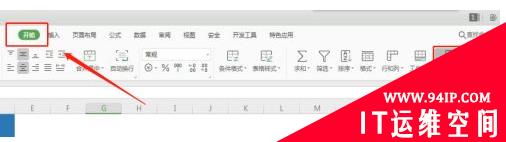
这里有三种模式,我们一般常用的是【冻结首行】,我们只要选中首行,再点一下【冻结首行】就可以让首行固顶显示了
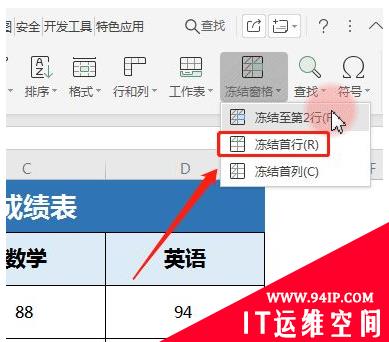
比如我现在需要冻结“A1、A2”这两行,那么我必须选中“A3”单元格,
点击“冻结窗格”-“冻结至第二行”,此时再拖动滚动条,前两行都不会被覆盖了;
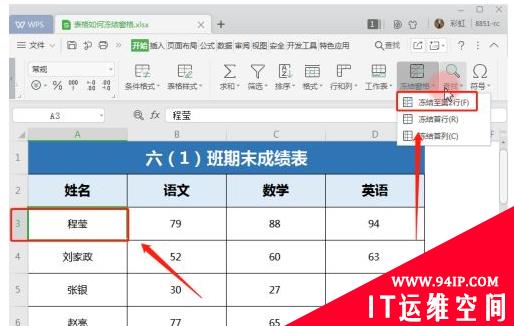
如果要同时冻结某行和某列,比如要同时冻结A2行和A1列。
首先需要找到与它们共同交接的单元格,鼠标单击B3单元格,
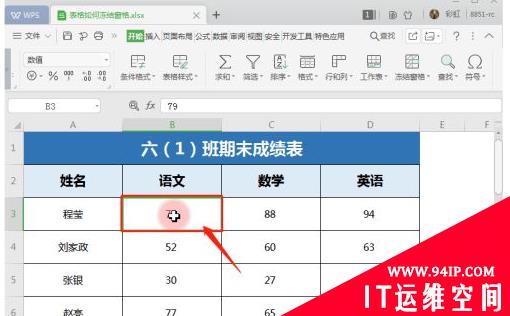
点击“冻结窗格”-“冻结至第2行A列”即可。
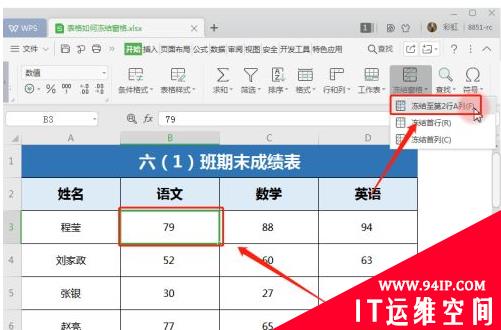
这样我们要设置的列和行都给固定好了!
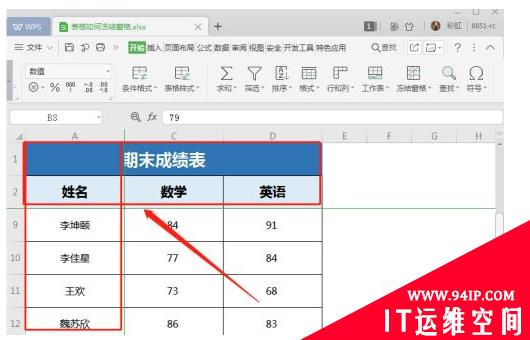
转载请注明:IT运维空间 » windows » 固定行怎么设置 电子表固定行怎么设置



















发表评论